
Photo by
non_file
3DCADでキーボードスタンドをモデリング~その1~
ずいぶん間が空いてしまいましたが、モデリングについて書いていきます。(Creoと言っても、自分が触っていたCreo Parametricとは大分使い勝手が違っており、操作方法を調べるに時間が掛かってしまいました)
ワークプレーンの設置
細かな作りこみの前に、大まかな形状をまず作ります。ソフトを起動すると下のような初期画面が表示されます。

側面から描こうと思うので、側面にワークプレーンを置きます。ツールバーにあるワークプレーンをクリックします。

名前はデフォルトのままで、”連続位置決め”を選びw1のワークプレーンに対して90度に設定します。(円弧部分をドラックすると角度を変更できます)

断面図を描く
スタンドの断面図を描きます。先ほど作ったワークプレーンをクリックして”直線/円弧”を選択し、スタンドの断面図を描きます。


上の図だと寸法が出ていませんが、Anno作成ボタンで寸法を入れたものが下の図です。角度はある程度勾配が欲しいので8度付けておきました。

立体形状にする
このw2平面をクリックすると矢印マークが出てくるので、ドラックすると立体形状を作ることができます。
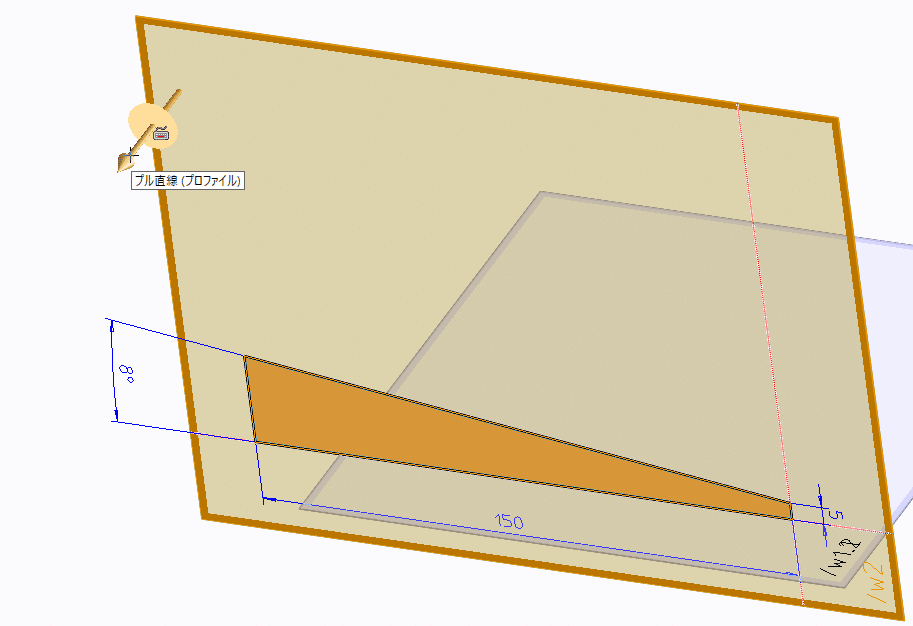
下の図が厚みを付けた状態です。今回は、使用するキーボードに合わせて、265mmの幅にすることにします。

これでキーボードを乗せる部分ができたのですが、折角なのでキーボードの下にタブレットでもおけるよう脚を付けておきます。付け方は底面側に四角を4つ描いて先ほどと同様にドラッグして厚みを付けるだけです。
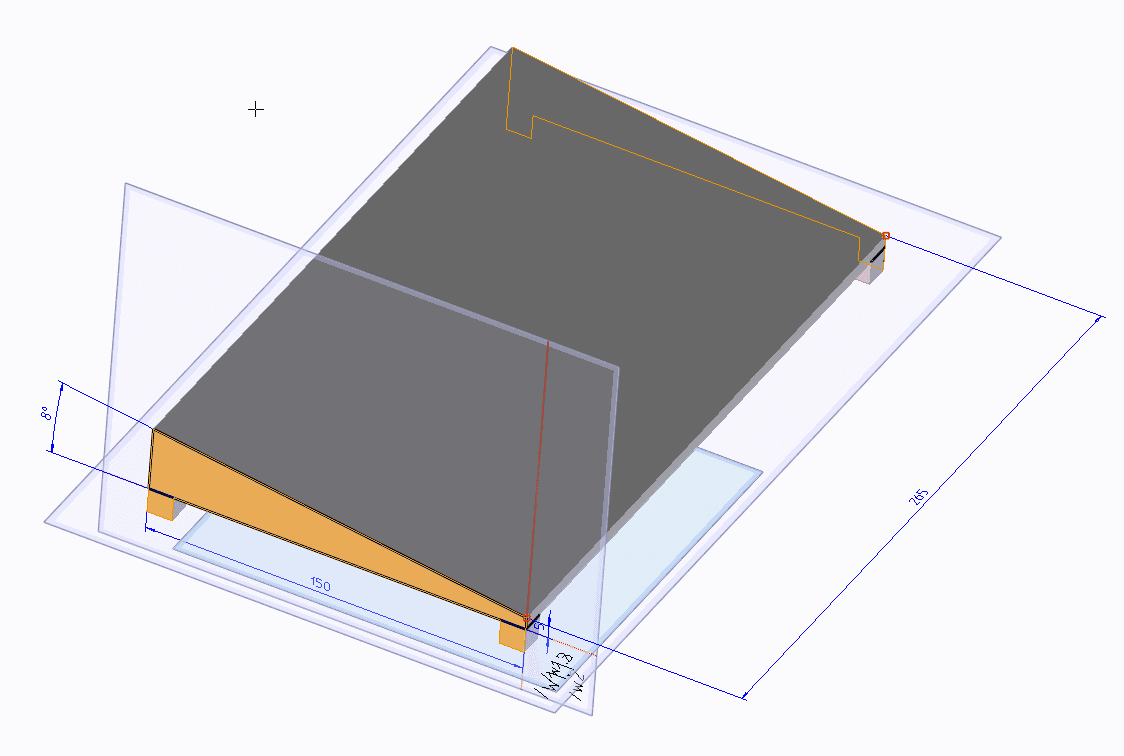
基本形状はできた
とりあえずスダンドの基本形状はできました。ただ、今のままではキーボードが滑り落ちてしまうので、ストッパと少し肉抜き形状もつけておこうと思います。そちらは次回の記事で説明致します。
記事の投稿間隔が不安定ですが、お付き合いいただければ幸いです。
